إذا كنت أحد القلة المحظوظين الذين نجحوا في تأمين جهاز Nexus 4 ، فإن أول شيء يجب عليك فعله هو أن تسمح لنفسك بالشعور بالارتياح إلى حد ما ، وذلك بسبب صانعها LG الذي يبدو غير قادر على مواكبة الطلب المذهل. لحسن الحظ ، يبدو أن هذا الوضع يخفف قليلاً.
أما الشيء الثاني الذي يجب عليك القيام به ، باعتباره متحمسًا لا يعرف الخوف من Android ، فهو التحكم في جهازك الجديد اللامع من خلال تجذيره. إن عملية التجذير هي في الأساس مثل الحصول على وصول المشرف - يمكنك إجراء تعديلات على إعدادات مختلفة ، وتثبيت تطبيقات قوية ، وربما أفضل من ذلك كله ، فلاش الجهاز باستخدام ذاكرة القراءة فقط المخصصة ، مما يسمح لك بتغيير الطريقة التي يعمل بها هاتفك بشكل كبير.
الجانب السلبي هو أن التجذير يبطل الضمان الخاص بك. وكما هو الحال دائمًا ، لا يمكن اعتبار CNET مسؤولاً عن أي ضرر قد تلحقه بهاتفك الذكي الجديد نتيجة لاتباع هذا الدليل - فإنك تقوم بذلك على مسؤوليتك الخاصة.
تختلف عملية التجذير اختلافًا طفيفًا لكل جهاز من أجهزة Android ، ولكنك في العموم تحتاج إلى إلغاء قفل أداة تحميل التشغيل ثم استخدام جهاز الكمبيوتر لجذر الجهاز باستخدام برامج خاصة. لتنفيذ العملية التي حددناها أدناه ، ستحتاج إلى Nexus 4 (بشكل واضح) ، وجهاز كمبيوتر يعمل بنظام Windows وكابل micro-USB.
ستحتاج أيضًا إلى تنزيل أحدث إصدار من Android SDK و CF-Auto-Root بواسطة Chainfire.
1. قم بعمل نسخة احتياطية من هاتفك
قبل أن نبدأ ، هناك أمر واحد مهم جدًا يجب أخذه في الاعتبار: سيؤدي إلغاء قفل أداة تحميل هاتفك إلى مسح جميع المحتوى المخزن في ذاكرته ، لذلك إذا كان لديك أي صور أو أغانٍ أو مقاطع فيديو أو خططًا سرية لأسلحة الدمار الشامل المميتة ، تأكد من نسخها احتياطيًا قبل متابعة هذه العملية.
2. تمكين تصحيح USB
ستحتاج إلى إجراء ذلك لضمان أن جهاز Nexus 4 الخاص بك سيسمح للبرامج التي توشك على تشغيلها للقيام بكل ما فيها من سحر. تم العثور على هذا الخيار في قائمة مطوري Nexus 4 - والتي تم إخفاؤها في Android 4.2 لمنع البشر البدينين من العبث بالإعدادات.
لم تجعل Google من الصعب العثور عليها - ببساطة انتقل إلى قائمة إعدادات الهاتف وانقر على "حول الهاتف". سترى "رقم البناء" كأحد أجزاء المعلومات - اضغط على هذه السبعة مرات وتظهر خيارات المطور بطريقة سحرية. رائع! بمجرد الحصول عليها ، تأكد من تحديد خيار "تمكين تصحيح أخطاء USB".
3. قم بتنزيل وتثبيت Android SDK
يحتوي Android SDK على جميع برامج تشغيل USB المطلوبة للسماح للكمبيوتر بالاتصال بهاتفك. قم بتنزيل حزمة SDK وتثبيتها قبل القيام بأي شيء آخر ، لأن الكمبيوتر الخاص بك قد لا يتعرف على هاتفك بخلاف ذلك.

4. استخراج CF-Auto-Root إلى جهاز الكمبيوتر الخاص بك
ابحث عن ملف cc-auto-Root المضغوط الذي قمت بتنزيله مسبقًا واستخرج المحتويات إلى جهاز الكمبيوتر الخاص بك. تذكر الموقع - ستحتاج إلى هذا قليلاً.

5. ضع جهاز Nexus 4 في وضع fastboot
أغلق هاتفك تمامًا. ضع الهاتف في وضع fastboot عن طريق الضغط باستمرار على خفض مستوى الصوت وأزرار الطاقة في وقت واحد. سيتم تشغيل الشاشة برسالة "Start" كبيرة وودية. قم بتحرير الأزرار وقم بتوصيل هاتفك بالكمبيوتر باستخدام كابل micro-USB.
يجب على Windows اكتشاف جهاز Nexus 4 تلقائيًا والبدء في تثبيت برامج التشغيل الضرورية التي حصلت عليها مع Android SDK.

6. بدء CF-Auto-Root
تذكر CF-Auto-Root؟ ابحث عن المكان الذي قمت باستخلاصه منه على جهاز الكمبيوتر الخاص بك وافتح المجلد. تعقب ملف .exe Root Windows ثم انقر نقراً مزدوجاً فوقه لبدء عملية التأصيل.

7. استمتع بجهاز Nexus 4 المتجذر
بمجرد اكتمال عملية التأصيل ، يجب عليك التحقق لمعرفة ما إذا كان هاتفك قد تم تثبيت تطبيق SuperSU - وهذا دليل على أن هاتفك متجذر. إذا لم يكن مثبتًا لسبب ما ، فيمكنك الحصول عليه من سوق Google Play هنا.

- أفضل 5 أغانٍ لـ Google Nexus 4








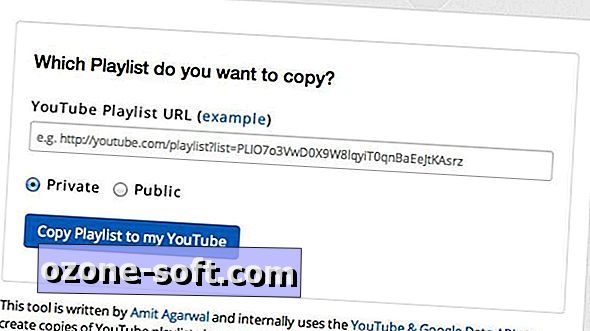




ترك تعليقك